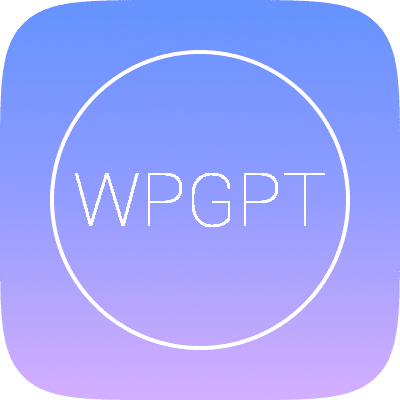为什么WordPress网站地图插件生成空文件

为什么WordPress网站地图插件生成空文件

当你在WordPress网站上安装了网站地图插件,满心期待地准备提交给搜索引擎时,却发现生成的sitemap.xml文件竟然是空的——这种挫败感我深有体会。网站地图是SEO的基础设施,它像一份路线图,帮助搜索引擎爬虫高效抓取你的内容。但空文件不仅无法发挥作用,还可能让搜索引擎误判你的网站存在技术问题。
别担心,今天我们就一起排查这个恼人的问题。通过本文,你将学会从插件设置、内容权限到服务器配置的全套解决方案,最终生成一个完整的XML网站地图。我们会像侦探一样,逐步分析可能的原因,并给出对应的修复方法。
理解网站地图插件的工作原理

在动手解决问题之前,我们先花两分钟了解网站地图插件是如何工作的。大多数插件(如Yoast SEO、Google XML Sitemaps)会扫描你的网站内容数据库,找出所有应该被索引的页面(文章、页面、分类等),然后按照特定格式生成XML文件。当这个流程中的任何一个环节出现障碍,就可能导致空文件产生。
通常,插件会在你的网站根目录生成一个名为sitemap.xml的物理文件,或者通过虚拟URL动态生成内容(如yoursite.com/sitemap_index.xml)。你可以通过浏览器直接访问这个URL查看结果——如果只看到几行基础代码而没有实际内容链接,那就是我们所说的”空文件”问题。
从插件设置开始排查

大多数情况下,问题出在插件配置上。我们先检查最显而易见的设置项。
打开你的网站地图插件设置页面(以Yoast SEO为例,位于SEO › General › Features),确保”XML sitemaps”功能已开启。听起来很简单,但有时候插件更新或冲突可能导致设置被意外重置。
接着,查看内容包含选项。有些插件允许你选择哪些内容类型出现在网站地图中。如果误勾选了”排除所有内容”或未勾选任何文章类型,自然会生成空文件。在Yoast中,这个设置位于SEO › Search Appearance › Content Types。确保你的文章、页面、产品等主要内容类型都已启用。
小技巧:如果你最近更改了这些设置,可能需要手动重建网站地图。有些插件提供”重建”或”重置”按钮,或者你可以简单地通过重新保存设置来触发重建。
检查内容和发布状态

假设插件设置完全正确,但网站地图仍然为空,那我们需要考虑内容本身的问题。
首先确认你的网站确实有已发布的内容。听起来可能有些可笑,但我确实遇到过用户为新站安装插件后疑惑为何网站地图为空——原因很简单,他们还没有发布任何文章或页面。网站地图插件不会包含草稿、待审核或私密内容,只包含已公开发布的内容。
另一个常见陷阱是发布时间过滤器。某些插件允许你设置”仅包含最近X天内发布的内容”。如果这个时间范围设置得太窄,而你的所有内容都早于这个期限,网站地图自然会是空的。检查插件的高级设置中是否有此类选项。
用户权限和角色限制

WordPress的权限系统也可能导致这个问题。某些安全插件或自定义代码会限制内容查询权限,导致网站地图插件无法完整扫描网站内容。
如果你使用了会员系统或内容限制插件(如MemberPress、Ultimate Member),确保网站地图插件运行账户有足够权限访问所有内容。尝试暂时停用这些插件,看看网站地图是否恢复正常。
对于多作者站点,还要注意内容所有权问题。如果插件配置为”仅包含当前用户创建的内容”,而你又用管理员账户查看,可能看不到其他作者创建的文章。
插件冲突的诊断方法

WordPress插件间的冲突是永恒的话题。即使你的设置看起来完美,另一个插件也可能干扰网站地图的生成。
进行一个简单的冲突测试:暂时停用所有其他插件(仅保留网站地图插件),然后检查网站地图是否正常生成。如果问题解决,再逐个重新激活插件,直到找到罪魁祸首。
特别注意以下类型的插件:
专业提示:在进行插件冲突测试前,建议先备份网站,或使用”健康检查”插件在维护模式下测试,这样不会影响访客体验。
服务器环境的影响

当所有插件设置都检查无误后,我们可能需要将视线转向服务器环境。某些服务器配置会干扰网站地图文件的生成或访问。
首先检查文件权限。虽然现代插件通常能自动处理,但如果wp-content或根目录权限设置过于严格,插件可能无法成功写入sitemap.xml文件。尝试手动设置目录权限为755,文件权限为644。
另一个服务器层面的问题是内存限制。生成大型网站地图是资源密集型操作。如果你的网站内容很多(如上万篇文章),而PHP内存限制太低,插件可能在生成过程中崩溃,导致空文件。你可以在wp-config.php中增加内存限制:
define('WP_MEMORY_LIMIT', '256M');注意:修改后如果问题依旧,查看服务器错误日志(通常位于public_html/error_log或通过主机控制面板访问),寻找与网站地图生成相关的PHP错误或超时信息。
特殊情况的处理方案

某些特殊网站架构可能导致常规排查无效,这里分享几个针对性的解决方案:
对于多语言网站(使用WPML、Polylang等插件),确保网站地图插件兼容你的多语言解决方案。有些插件需要额外扩展才能正确索引所有语言版本的内容。
使用自定义文章类型的网站要注意,不是所有插件都自动支持自定义类型。你可能需要手动注册这些内容类型,或在插件设置中明确启用它们。
如果你的网站使用静态首页,某些插件可能错误地将其排除在外。检查设置中是否有”包含静态首页”的选项。
对于大型电商网站(WooCommerce等),产品数量庞大可能导致生成超时。考虑使用分页网站地图,或寻找专门为电商优化的网站地图解决方案。
验证和提交网站地图

问题解决后,不要忘记验证你的网站地图是否被搜索引擎正确识别。
访问Google Search Console,在”网站地图”部分提交你的sitemap.xml URL。Google会显示发现的URL数量和任何潜在错误。类似地,Bing Webmaster Tools也提供相同的验证功能。
小技巧:即使网站地图显示正常,也建议定期检查,特别是当你添加新内容类型或更改网站结构后。有些问题可能在初始生成时不会立即显现。
当所有方法都失败时的备选方案

如果经过上述所有步骤,你的插件仍然生成空网站地图,可能是时候考虑替代方案了。
你可以尝试换用其他网站地图插件——市场上Yoast SEO、All in One SEO Pack、Google XML Sitemaps等都是可靠选择,它们处理内容查询的方式可能有所不同。
对于技术用户,可以考虑手动创建网站地图。虽然繁琐,但能完全控制包含哪些内容。使用在线生成工具或脚本定期生成,然后上传到网站根目录。
最彻底(但也最技术性)的解决方案是自定义代码生成网站地图。通过functions.php添加动作钩子,按照WordPress Codex的标准直接输出XML结构。这种方法虽然复杂,但彻底避免了插件依赖问题。
保持网站地图健康的最佳实践

最后,分享几个保持网站地图长期有效的技巧:
- 定期审核内容:删除或重定向无效链接,避免网站地图包含404页面
- 监控变化:当添加新内容类型或更改永久链接结构后,立即检查网站地图
- 合理控制大小:超大型网站考虑分拆为多个网站地图文件
- 更新频率设置:根据内容实际更新速度调整<lastmod>标记,不要夸大更新频率
现在,你的网站地图应该已经恢复正常工作了!如果还想进一步优化,可以研究高级功能如新闻网站地图、视频网站地图等专项格式,它们能帮助特定类型的内容获得更好的索引效果。
记住,一个健康的网站地图是SEO的基石。花些时间确保它准确完整,你的搜索引擎排名会感谢这份细致。如果在这个过程中遇到任何独特问题,欢迎在评论区分享,我们一起探讨解决方案。
你可能还喜欢下面这些文章
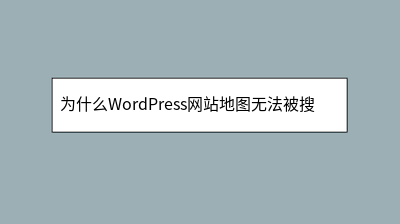 为什么WordPress网站地图无法被搜索引擎收录
为什么WordPress网站地图无法被搜索引擎收录
WordPress网站地图无法被搜索引擎收录可能由多种原因导致。首先需检查robots.txt是否错误屏蔽了sitemap文件,或插件生成的网站地图路径是否正确。服务器配置问题如.htaccess规则或Nginx权限设置也可能阻断访问。插件冲
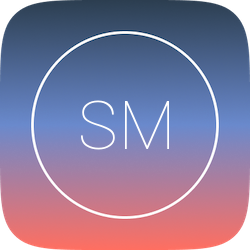 WordPress站点地图插件 WPSiteMap,速度飞快不耗资源,完美替代默认站点地图
WordPress站点地图插件 WPSiteMap,速度飞快不耗资源,完美替代默认站点地图
详细介绍多种自定义选项自定义每张地图的链接数量设置展示排序,可设置最新到最老或最老到最新两种展示方式:不带任何样式或者WordPress内置的站点样式多种资源灵活加入地图内容灵活选择,可控制文章、页面、分类、标签、作者这些类别资源是否加入地图
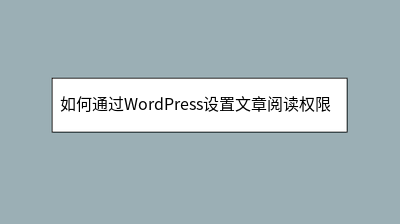 如何通过WordPress设置文章阅读权限控制
如何通过WordPress设置文章阅读权限控制
**** WordPress提供多种简单方法实现文章阅读权限控制,保护会员专属、付费或内部内容。通过用户角色系统可进行基础权限划分,而借助Members或Paid Memberships Pro等插件,能实现更精细的访问限制,如角色专属内容
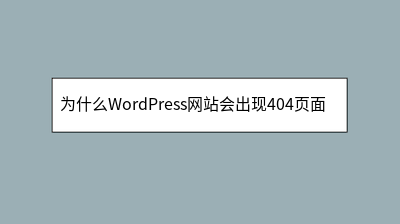 为什么WordPress网站会出现404页面错误
为什么WordPress网站会出现404页面错误
WordPress网站出现404页面错误是常见问题,影响用户体验和SEO排名。本文系统分析了404错误的多种成因及解决方案:固定链接设置不当是最常见原因,可通过后台重新保存设置或检查.htaccess文件解决;插件或主题冲突需采用停用排查法;
 为什么WordPress网站首页无法正常显示
为什么WordPress网站首页无法正常显示
WordPress网站首页异常(如空白页、404错误)可能由多种原因导致。首先检查后台能否访问,以判断问题出在前端还是核心文件。常见原因包括:1.主题不兼容(切换至默认主题排查);2.插件冲突(批量禁用检测);3.固定链接设置错误(重新保存规
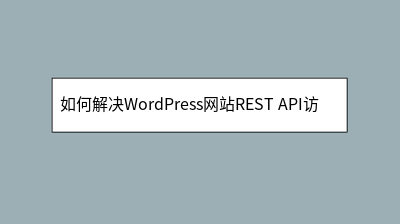 如何解决WordPress网站REST API访问被拒绝
如何解决WordPress网站REST API访问被拒绝
WordPress网站REST API访问被拒绝是开发者常见问题,可能由安全插件、服务器配置或权限设置导致。本文提供系统排查方案:首先检查安全插件设置,临时停用以确认冲突;其次审查服务器.htaccess文件及Nginx重写规则;针对跨域请求
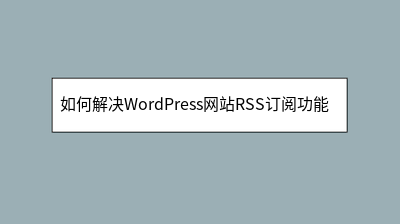 如何解决WordPress网站RSS订阅功能异常
如何解决WordPress网站RSS订阅功能异常
WordPress网站RSS订阅异常是常见问题,可能由主题、插件、服务器配置等多因素导致。本文提供系统排查方案:首先确认RSS功能是否启用,检查固定链接设置;其次验证RSS输出完整性,调整阅读设置;通过停用插件排查冲突;切换默认主题检测兼容性